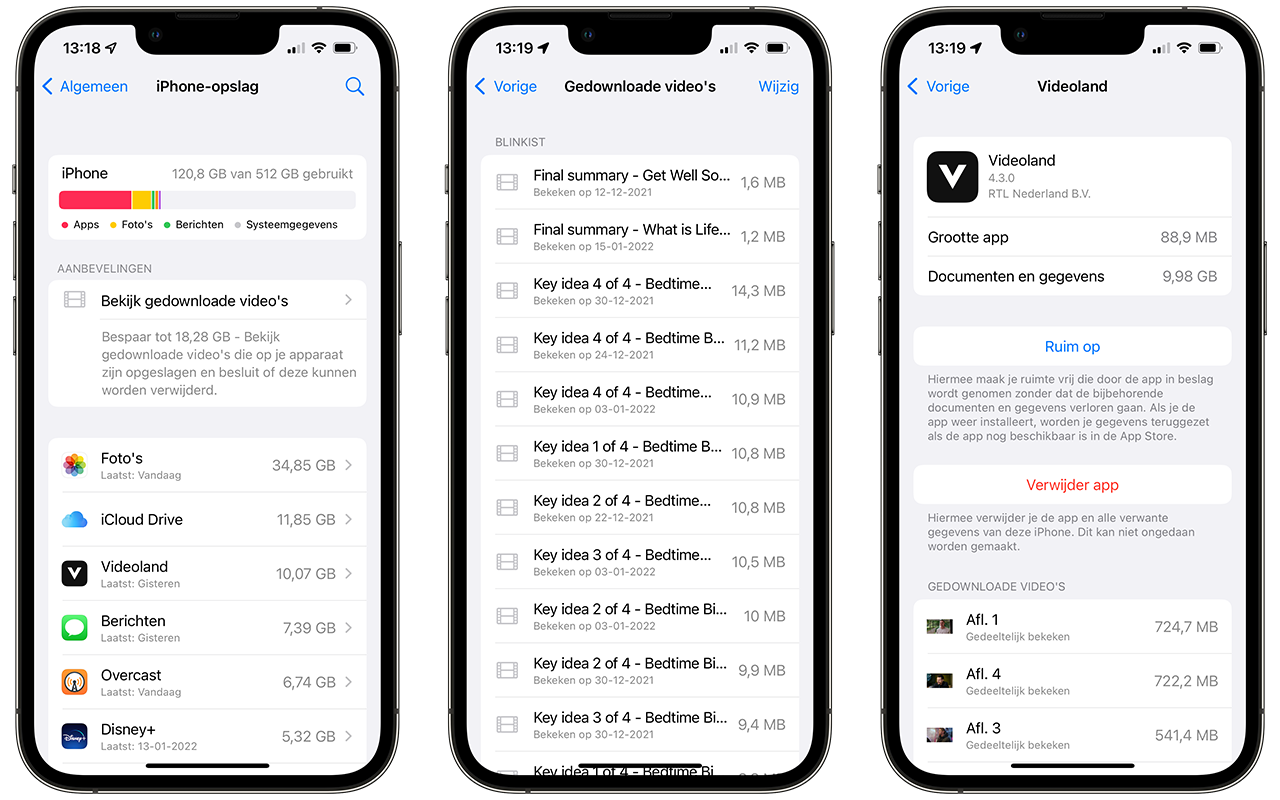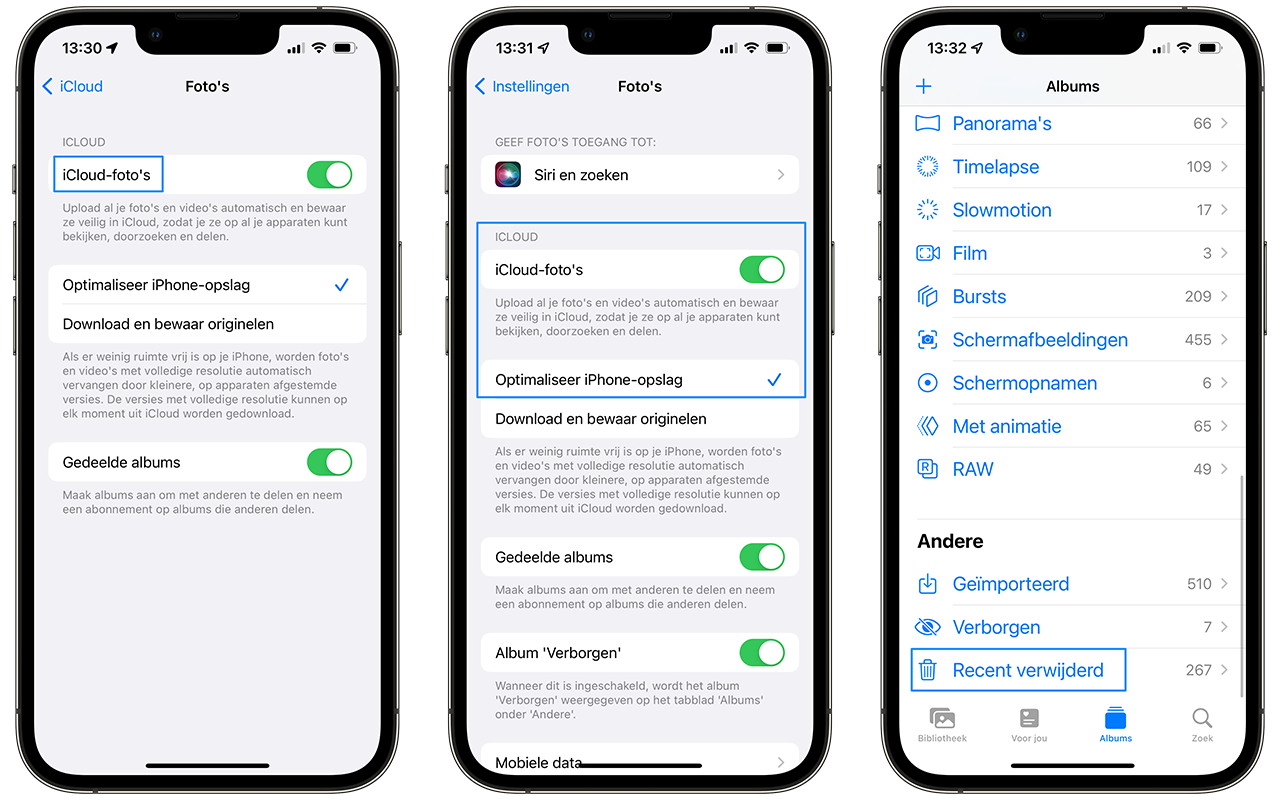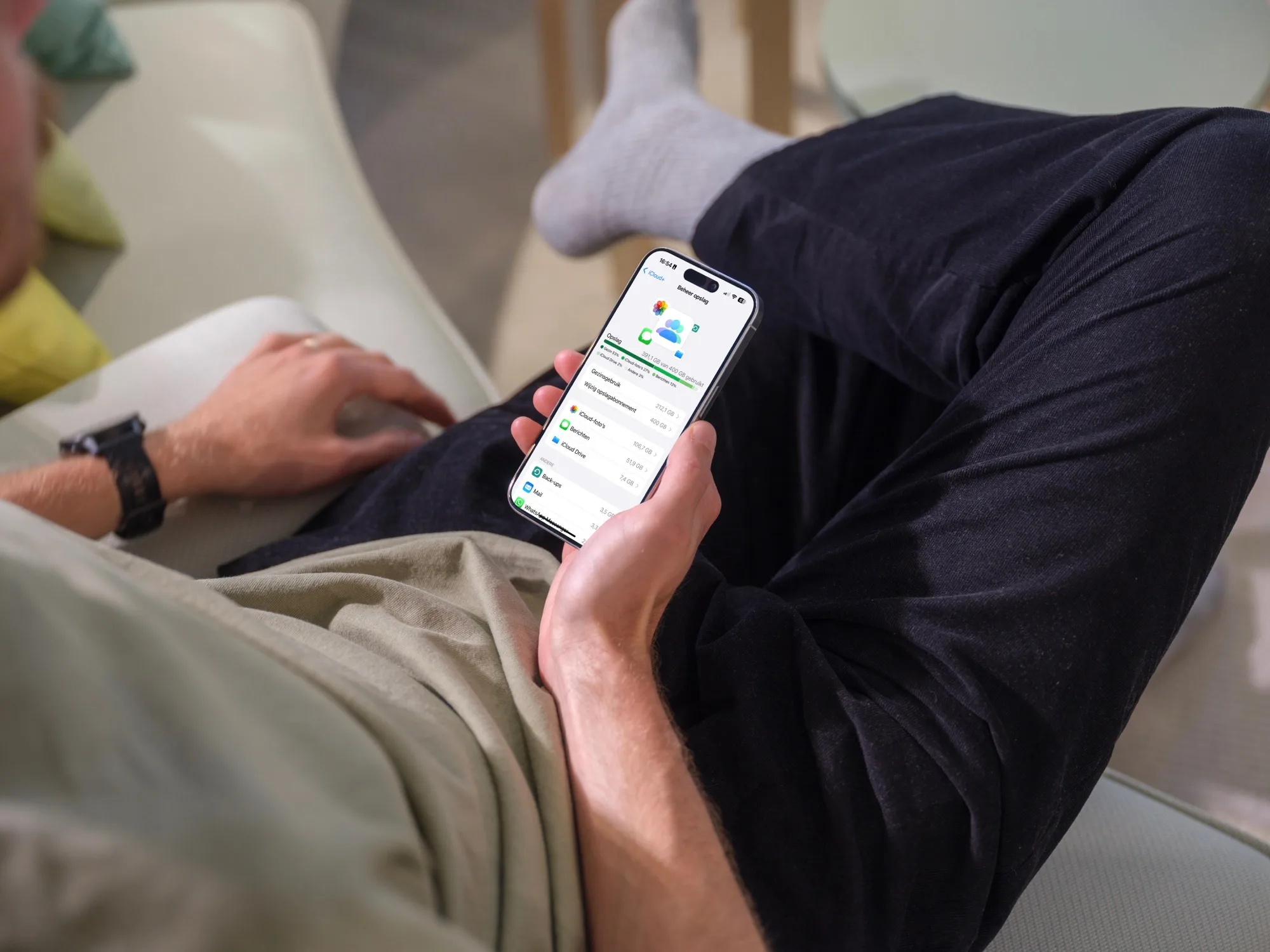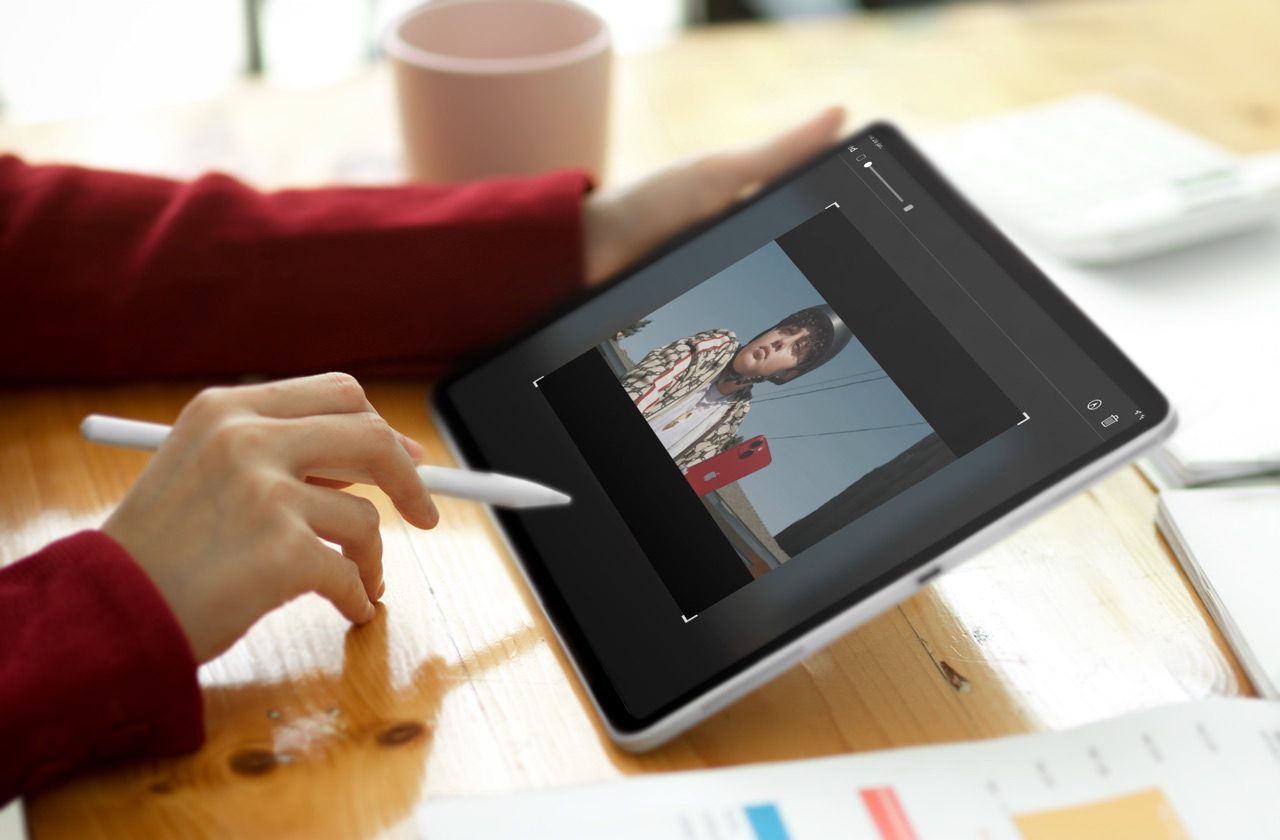Zo ontdek je welke apps veel opslagruimte innemen op je iPhone
Apps worden steeds groter, terwijl de opslagruimte van je iPhone niet automatisch meegroeit. Het kan daardoor gebeuren dat je iPhone vol raakt. Hoe ontdek je welke apps ruimte innemen op je iPhone of iPad? Dat lees je in deze tip!
Waarom nemen apps zoveel opslagruimte in?
Als de opslagruimte van je iPhone of iPad bijna vol raakt, zul je een melding krijgen dat er niet genoeg ruimte is.
Er zijn meerdere oorzaken voor het feit dat je iPhone-opslag vol raakt, maar dit zijn de belangrijkste boosdoeners:
- Apps die veel iPhone opslagruimte in beslag nemen, zoals grafisch indrukwekkende games.
- Apps die tijdelijke offline opslagbestanden (cache) aanleggen, zoals YouTube, Facebook en Apple Music. Dit zorgt ervoor dat je bij hernieuwd kijken of luisteren niet op de download hoeft te wachten.
- Apps die je de mogelijkheid geven om content offline op te slaan, zodat je onderweg zonder internetverbinding kunt kijken, zoals Netflix.
- Apps die zelf niet zo groot zijn, maar wel veel data bevatten zoals podcasts en navigatie-apps.
- Foto’s en video’s die op verschillende plekken worden bewaard, bijvoorbeeld in de Foto’s-app, maar ook in iMessage, WhatsApp en andere chat-apps.
Checken welke apps veel opslagruimte innemen
Via de instellingen kun je zien welke apps veel opslagruimte in beslag nemen. Apple geeft ook suggesties hoe je ruimte vrij kunt maken.
Dit werkt als volgt:
- Ga naar Instellingen > Algemeen > iPhone opslag.
- Je kunt nu kijken hoe de opslagruimte op de iPhone en op iCloud worden gebruikt. Onder het kopje Opslag zie je hoeveel er in gebruik is en hoeveel er nog beschikbaar is.
- Het duurt even voordat je alle apps te zien krijgt. De app met de meeste opslag staat bovenaan.
- Ondertussen kun je advies lezen welk type content veel ruimte in beslag neemt, zoals in dit geval offline video’s.
- Tik op een specifieke app om te zien hoeveel ruimte de app zelf inneemt.
- Je zou ruimte kunnen besparen door kaartmateriaal weg te gooien van landen waar je de komende tijd niet op vakantie gaat.
- Vaak zijn de grootste apps vooral games en apps zoals Garageband, iMovie, Keynote en Pages. Ook kunnen er ongemerkt heel wat foto’s en video’s in berichtenapps zijn opgeslagen.
Om opslagruimte op je iPhone te creëren kun je jezelf afvragen of er apps zijn die je wel echt nodig hebt. Heb je veel grote apps op je toestel staan, zoals een game die je nooit meer speelt, dan kun je net zo goed deze app verwijderen. Dit bespaart niet alleen ruimte, maar je beginscherm ziet er ook meteen een stuk meer opgeruimd uit.
Opslagruimte van apps vrijmaken: cache wissen
Het is niet altijd nodig om apps definitief te verwijderen. Sommige apps leggen hun eigen cache aan en gebruiken daardoor ongewild meer opslagruimte. In sommige gevallen is het mogelijk om de cache van een app te verwijderen en zo ruimte te creëren. Dit maakt apps bovendien vaak weer een stuk sneller. Een voorbeeld hiervan is Safari, waarbij je via Instellingen > Safari > Geavanceerd > Websitedata de cache kan legen. Bij sommige apps vind je de cache-instellingen in de app zelf, bij andere moet je in de Instellingen-app zijn.
Een voorbeeld van een app die ook veel cache-data opslaat, is de Facebook-app. Wil je data vrijmaken, dan is het het makkelijkst om de app te verwijderen en vervolgens opnieuw te installeren. De cache is dan weer helemaal leeg, wat een hoop vrije ruimte op je toestel op kan leveren.
Ook kan het helpen om even je iPhone te herstarten. Dit maakt het werkgeheugen leeg en kan er zelfs toe leiden dat er weer opslagruimte wordt vrijgemaakt. Meer over het sneller maken van je iPhone door het werkgeheugen leeg te maken lees je in afzonderlijke tips.
Foto’s en andere content binnen apps opruimen
Het helpt ook om de bezem te halen door je foto’s en andere content binnen apps. Verwijder eens wat oude foto’s of verplaats deze naar bijvoorbeeld een computer, clouddienst of externe opslag.
Wel is het verstandig om altijd een backup via iCloud te maken, mocht er bij het verplaatsen van foto’s iets misgaan. Daarnaast is het altijd handig om van dierbare foto’s een extra backup te hebben, bij voorkeur op een externe clouddienst die je niet zelf hoeft te beheren. Externe schijfjes kun je kwijt raken of kunnen corrupt raken, terwijl er bij clouddiensten altijd meerdere kopiëen worden bewaard. Kies wel een betrouwbare aanbieder.
Als je gebruikmaakt van iCloud-fotobibliotheek, dan kun je ook gebruikmaken van de optie om je toestelopslag te optimaliseren. Doordat je foto’s in iCloud opgeslagen staan, worden de originelen niet meer op je toestel zelf bewaard. Je kunt je foto’s te allen tijde bekijken, maar deze worden dan via je internetverbinding binnengehaald. Je vindt dit via Instellingen > Foto’s > iCloud-foto’s.. Je kunt deze optie ook vinden via de iCloud-instellingen door in de Instellingen-app op je profiel te tikken en naar iCloud > Foto’s te gaan. Met Optimaliseer iPhone-opslag zorg je dat niet alle foto’s in volledige resolutie op je toestel worden bewaard. Een snelle manier om ruimte vrij te maken is het leegmaken van de map Recent verwijderd in de Foto’s-app (zie afbeelding).
Je kunt bovendien ook grote documenten en bestanden online opslaan, zodat deze niet op je toestel zelf opgeslagen hoeven te worden. Je kunt daarvoor allerlei clouddiensten gebruiken, zoals Dropbox of iCloud. Luister je veel muziek en heb je veel nummers op je toestel staan, dan kun je wellicht overwegen om eens een streamingabonnement te nemen. Je kunt bijvoorbeeld kiezen voor Spotify of Apple Music, waardoor je ook nog eens opslagruimte bespaart.
iCloud-opslag beheren en vergroten
Los van de opslag op je iPhone kan ook de iCloud-opslag volraken. Standaard heb je de beschikking over 5 GB opslag, maar met één of meerdere back-ups raakt die al snel vol. Je kunt op de iPhone zelf de iCloud opslagcapaciteit beheren en eventueel extra iCloud opslag bijkopen. Voor een vast bedrag per maand kun je je iCloud-opslag bijvoorbeeld upgraden naar 200GB of zelfs 1TB.
Bekijk ook eens onze andere tips over app-gebruik:
Taalfout gezien of andere suggestie hoe we dit artikel kunnen verbeteren? Laat het ons weten!
iCloud
Alles over iCloud, de online opslagdienst van Apple waarmee je apps kunt synchroniseren en bestanden kunt opslaan. Maar iCloud biedt meer dan alleen online opslag en synchronisatie. Met de betaalde iCloud+ dienst krijg je extra functies, zoals het verbergen van je e-mailadres en privédoorgifte. Je kunt 5GB tot 12TB iCloud-opslag krijgen. Al onze belangrijke informatie over iCloud op een rijtje!

- Alles over iCloud
- iCloud+, de betaalde versie van iCloud met extra functies
- Alles over iCloud Drive
- Storing bij iCloud? Zo vraag je de status op
- Documenten synchroniseren in iCloud
- iCloud Fotobibliotheek gebruiken
- iCloud Muziekbibliotheek gebruiken
- Beveiliging van iCloud-gegevens
- iCloud-opslagruimte delen met gezin
- iCloud-account beheren
- iPhone en iPad backuppen op iCloud
- iCloud-sleutelhanger voor opslaan van wachtwoorden
- Gezinswachtwoorden in iCloud-sleutelhanger
- Privédoorgifte in iCloud: veiliger browsen
- iCloud-opslag uitbreiden (prijzen en meer)